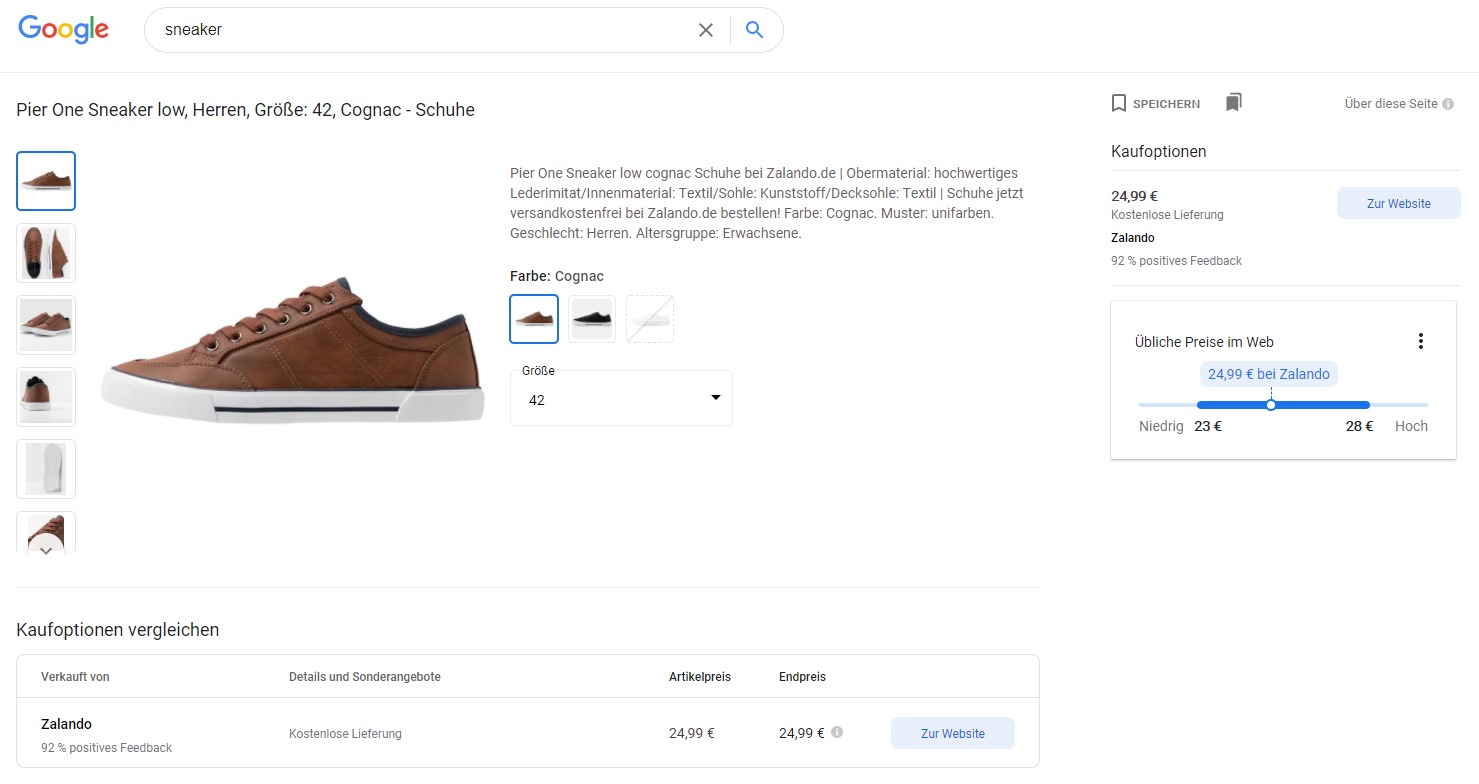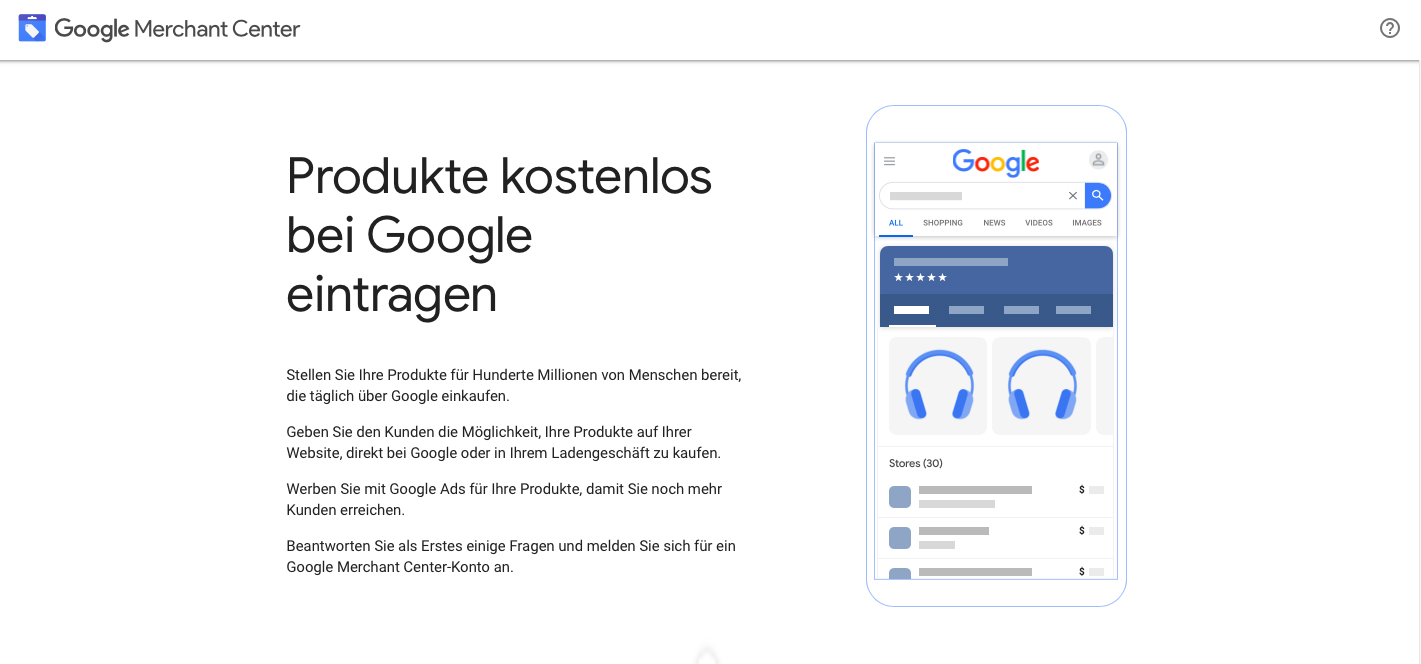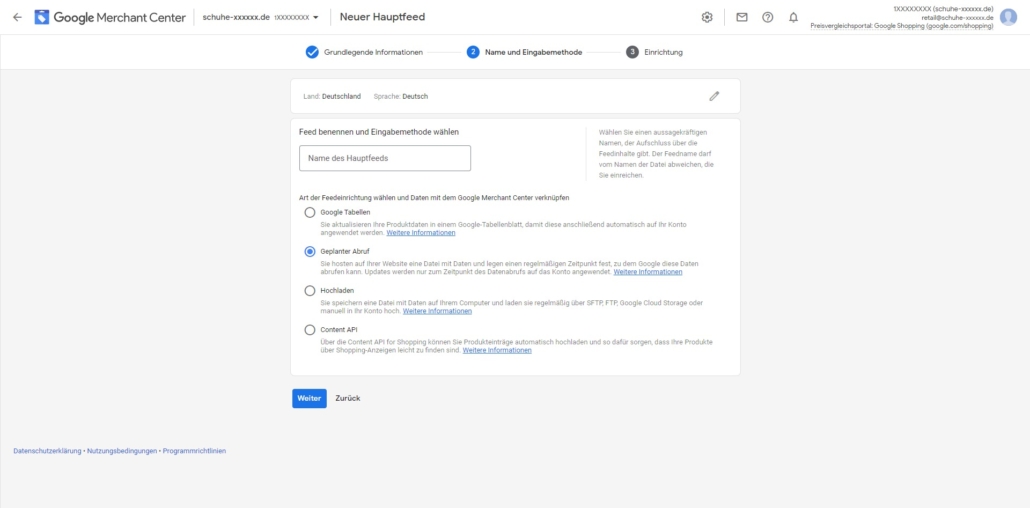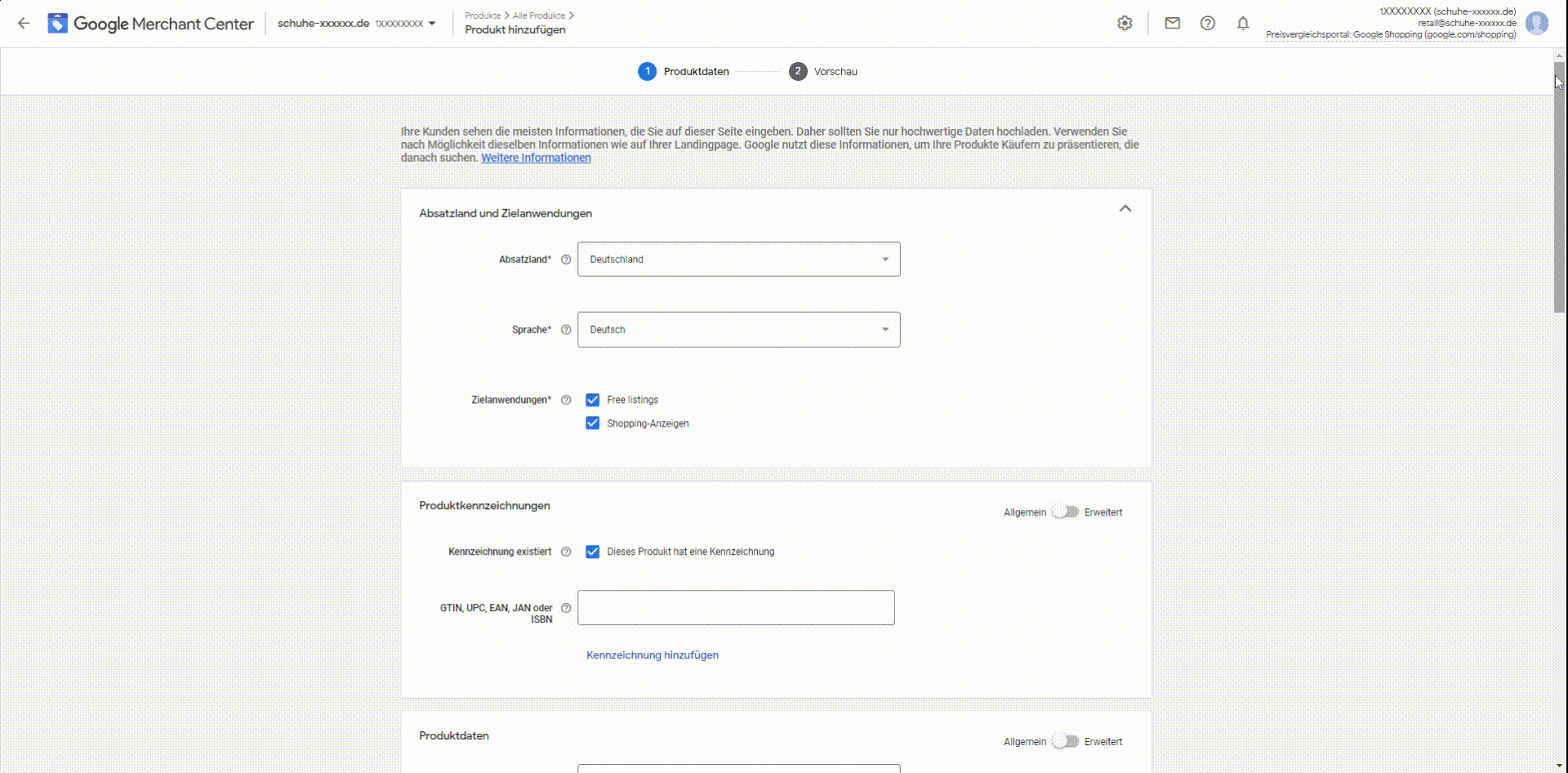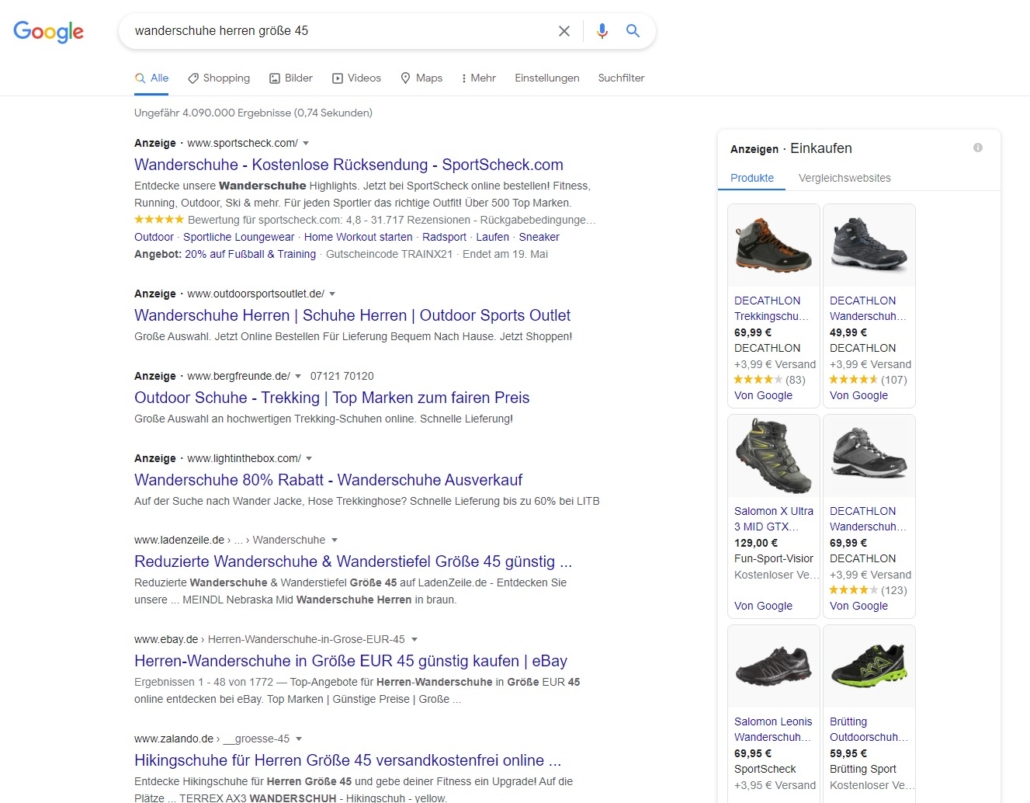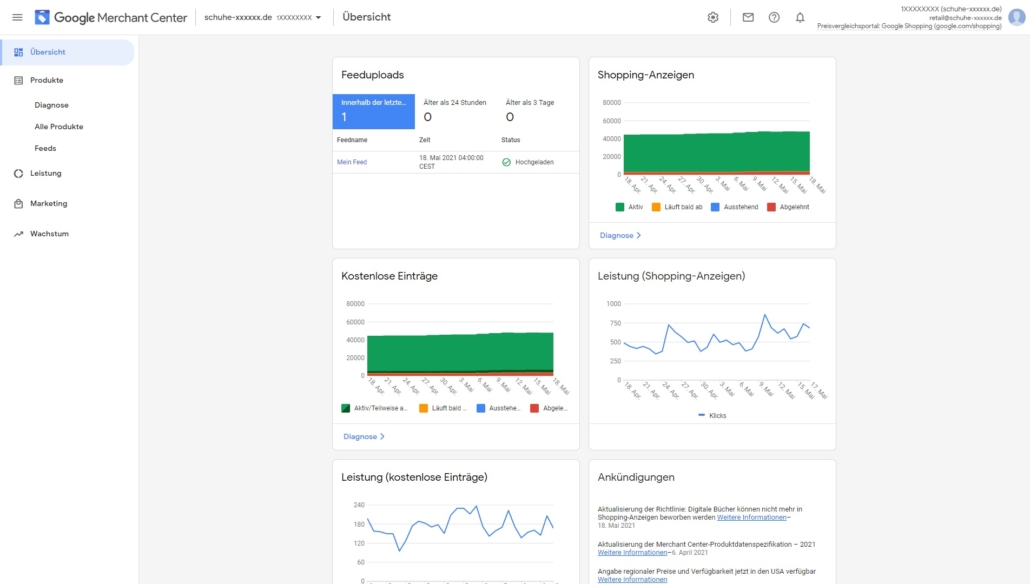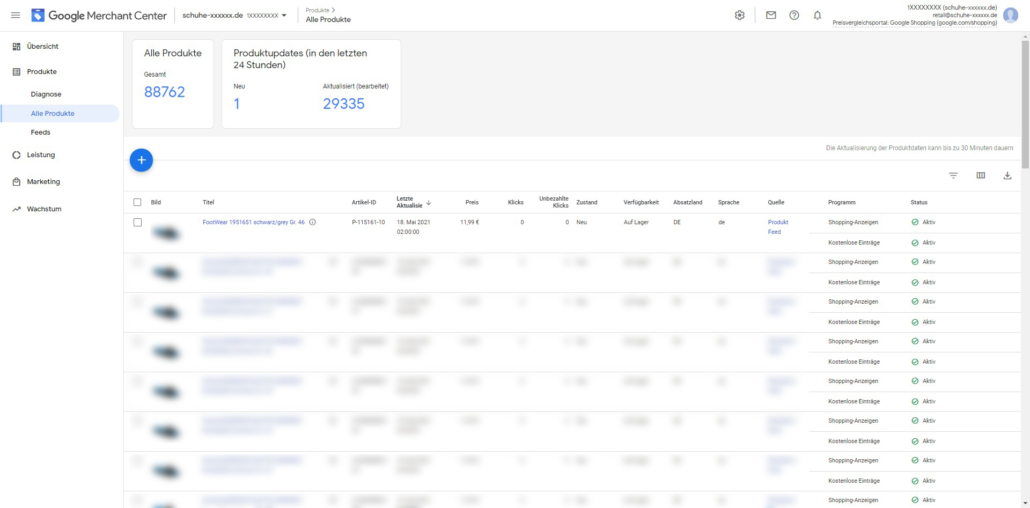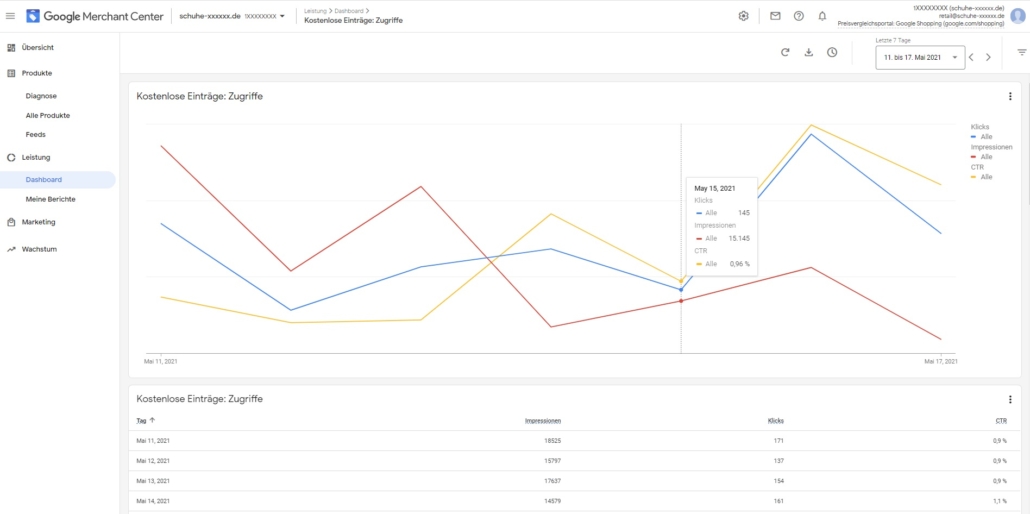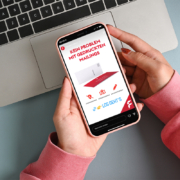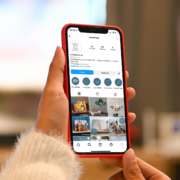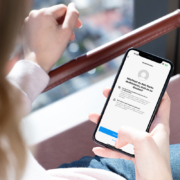Mehr Umsatz mit Google-Shopping: Ein Leitfaden

Google Shopping ist ein Extra-Teil der Google-Suchmaschine und dient zum schnellen Finden von passenden Produkten – quasi eine Art Preisvergleichsportal für Suchende. Für Händler und Unternehmen kann der Eintrag auf Position 1 in den Suchergebnissen Gold wert sein. Wir zeigen Ihnen in diesem Ratgeber verschiedene Wege, wie Sie mit Ihren Produkten im Google Shopping-Tab sichtbar werden.
Bevor wir tiefer in die Marketing-Möglichkeiten eintauchen, zeigen wir Ihnen vorab, wie Shopping bei Google genau funktioniert und wie das Preisvergleichsportal aufgebaut ist. Die Suchmaschine speziell für Produkte ist übrigens nicht neu – bereits seit dem Jahr 2002 ermöglicht Google seinen Nutzern, die passenden Produkte zur Suchanfrage zu finden.
So funktioniert Google Shopping
Google Shopping ist eine Art Preisvergleichsportal, über das Nutzer Produkte finden und nach diversen Attributen wie dem Preis oder der Verfügbarkeit sortieren können. Als Unternehmen bzw. Shopbetreiber können Sie Ihre Produkte ausführlich mit Text, Bild und sogar per Video auffindbar machen. Über einen Button- bzw. Linkklick gelangen potenzielle Kunden dann auf die passende Produktseite in Ihrem Online-Shop. Der Kauf wird weiterhin von Ihnen abgewickelt, nicht von Google.
Google ermöglicht es hier, dass Sie mit Ihren Produkten die passenden Käufer erreichen. Während es früher nur über bezahlte Anzeigen möglich war, eigene Produkte im Shopping-Tab auffindbar zu machen, so ist die Listung seit einiger Zeit auch wieder kostenlos möglich. Im weiteren Verlauf dieses Ratgebers zeigen wir Ihnen Schritt für Schritt, wie Sie Ihren Produktkatalog veröffentlichen.
3 Vorteile von Google Shopping:
- Hochfrequentierte Plattform zur Bewerbung Ihrer Produkte
- Machen Sie interessierte Kunden auf sich aufmerksam
- Website-Zugriffe und Ladenbesuche steigern
Über Google Shopping können Sie schnell neue Kunden gewinnen.Screenshot: Google / FLYERALARM Digital
Produkte in Google-Shopping platzieren: So gehts
Damit Ihre Produkte in der Google Suche auffindbar werden, müssen Sie zuerst einige Vorbereitungen treffen. Hier haben wir für Sie die wichtigsten Schritte in einer Kurzübersicht zusammengefasst:
- Erstellen Sie ein kostenloses Benutzerkonto im Google Merchant Center und verknüpfen Sie Ihre Website-URL. Wie Sie Ihre URL bestätigen können, ist hier genauer erklärt.
- Laden Sie Ihren Produktkatalog im Merchant Center hoch und verknüpfen Sie das Konto mit Ihrem Google Ads-Konto. Kein Datenfeed vorhanden? Sie können Produkte auch manuell anlegen.
- In Google-Ads können Sie jetzt Shopping-Kampagnen starten und Produkte aus Ihrem Produktkatalog für Shopping-Ads verwenden. Wenn Sie noch kein Ads-Account haben, müssen Sie diesen erst einrichten.




Wir sind für Sie da: Jetzt beraten lassen
Haben Sie eine Frage oder finden Sie nicht, was Sie suchen? Unser Team hilft Ihnen gerne weiter. Wählen Sie einfach eine für Sie passende Kontaktmöglichkeit aus.
Live-Chat E-Mail +49 931 46584-022 Rückruftermin vereinbaren
Verkaufscockpit: Das Merchant Center
Das Google Merchant Center ist das Verkaufscockpit für Ihre Geschäfte und Artikel. Über dieses Tool können Sie alle Geschäftsdaten pflegen, damit Produkte in der Google Suche auffindbar sind und potenzielle Kunden keine veralteten Daten angezeigt bekommen. Mithilfe der Feed-Trennung können Sie Ihre Artikel über das Tool weltweit verkaufen. Übrigens: Shopping-Anzeigen von Google sind derzeit in mehr als 90 Ländern verfügbar.
Im Europäischen Wirtschaftsraum (EWR) und in der Schweiz kann das Merchant Center übrigens mit jedem beliebigen Preisvergleichsportal verwendet werden, mit dem Sie arbeiten. Hier finden Sie eine detaillierte Übersicht aller verfügbaren Partner.
Produktkatalog erstellen: Datenfeed/Produkte vorbereiten
Um Ihre Produkte bei Google einzureichen, können Sie einen Hauptfeed anlegen bzw. importieren. Dazu rufen Sie im Hauptmenü den Punkt Produkte > Feeds auf oder klicken auf https://merchants.google.com/mc/products/sources. Über das Plus-Symbol können Sie einen neuen Feed erstellen. Bei der Einrichtung können Sie das Absatzland (z. B. Deutschland) und auch die Sprache der Produkte definieren. Außerdem müssen Sie hier angeben, wo die Produkte zur Verfügung stehen sollen. Zur Auswahl stehen Kostenlose Einträge und Shopping-Anzeigen.
Sie können mehrere Feeds mit Produkten erstellen.Screenshot: Google / FLYERALARM Digital
📄 Wie sollte der Datenfeed aussehen?
Google unterstützt zwei Formate: TXT- und XML-Datenfeeds. Wenn Sie eine Text-Datei erstellen möchten, finden Sie in unter https://support.google.com/merchants/answer/160588 mehr Informationen und Anforderungen, wie Sie einen tabulatorgetrennten Datenfeed mit einem Tabellenkalkulationsprogramm erstellen. Für das XML-Dateiformat finden Sie unter https://support.google.com/merchants/answer/160589?hl=de&ref_topic=2473799 die passenden Anforderungen. Einen Beispiel-Datenfeed im RSS 2.0-Format können Sie hier herunterladen.
Im zweiten Schritt der Einrichtung Name und Eingabemethode können Sie den Namen des Feeds definieren und auch die Eingabemethode. Zur Auswahl stehen aktuell vier verschiedene Feedarten:
- Google Tabellen: Mit dieser Option können Sie ein Tabellenblatt in Google Sheets als Feed-Quelle wählen. Änderungen, die Sie dort machen, werden anschließend automatisch auf das Merchant-Konto angewendet.
- Geplanter Abruf: Wenn Sie einen XML/TXT-Datenfeed aus Ihrem Online-Shop importieren und regelmäßig abrufen lassen möchten, wählen Sie diese Option.
- Hochladen: Sie haben den Datenfeed auf Ihrem PC gespeichert und möchten die Daten manuell per FTP oder SFTP hochladen? Dann ist diese Option die richtige.
- Content API: Über die Content API for Shopping ist die direkte Interaktion von Apps mit der Merchant Center-Plattform möglich. Für große und komplexe Applikationen können Sie Ihren Feed direkt über die Schnittstelle zu Google senden.
Es ist aber nicht zwingend erforderlich, immer einen Feed zu erstellen. Gerade wenn Sie nur eine Handvoll Produkte anbieten, lohnt sich der Aufwand für die Entwicklung des Feeds nicht immer. Hier müssen Sie aber bedenken, dass Sie auch Parameter wie den Lagerbestand oder Preis immer selbst aktuell halten müssen.
Ein Datenfeed ist nicht zwingend erforderlich – es geht auch manuell.Screenshot: Google / FLYERALARM Digital
Shopping Anzeigen: Prominente Platzierung im Web
Wenn Sie Ihre Produkte im Merchant Center hochgeladen haben und diese aktiv sind, können Sie theoretisch über Google-Produkte wie Google-Shopping von Nutzern gesehen werden. Je nach Produkt und Branche gibt es mitunter eine große Konkurrenz, daher sollten Sie für die Platzierung in den Suchergebnissen und im oberen Bereich entsprechendes Werbebudget für Shopping-Kampagnen einplanen.
Mit Google Ads können Sie direkt auf den Produktkatalog aus dem Merchant Center zugreifen und Shopping-Anzeigen für bestimmte Produkte oder ganze Kategorien erstellen. Gerne unterstützen wir Sie bei der Einrichtung Ihrer Shopping-Kampagne auf Google. Sprechen Sie uns für ein unverbindliches Angebot gerne per Live-Chat, E-Mail oder am Telefon an.
Ein Beispiel:
Für den Suchbegriff „wanderschuhe herren größe 45“ werden nicht nur klassische Textanzeigen über den organischen Suchergebnissen angezeigt, sondern auch Google-Shopping-Inhalte am rechten Rand dargestellt. Diese sind besonders auffällig, weil Sie neben dem Produktnamen und -bild auch weitere Infos wie Preis, Shop-Bewertungen oder Händlernamen beinhalten.
Mit bezahlter Werbung können Sie Ihre Produkte prominent platzieren.Screenshot: Google / FLYERALARM Digital
Wichtige Seiten und Funktionen im Merchant Center
Wenn Sie das Merchant Center eingerichtet haben und Ihre Produkte importiert bzw. manuell angelegt haben, stehen Ihnen zahlreiche Funktionen und Berichte zur Verfügung. Die wichtigsten Seiten stellen wir Ihnen in diesem Abschnitt vor.
Möchten Sie mehr Kunden gewinnen?
Jetzt Google Werbung im Display-Netzwerk schalten
Das Dashboard als Verkaufscockpit
Die Startseite des Merchant Center liefert schnell und übersichtlich Einblicke in verschiedene Bereiche. Neben Feedstatistiken und -entwicklungen werden auch die neusten Ankündigungen seitens Google bereitgestellt.
Das Dashboard – Verkaufscockpit des Merchant Center.Screenshot: Google / FLYERALARM Digital
Produkte im Merchant Center verwalten
Ihr Produktsortiment finden Sie im Hauptmenü Produkte > Alle Produkte oder direkt über den Link https://merchants.google.com/mc/items. Hier sehen die Gesamtzahl der hochgeladenen Produkte und auch das Datum der letzten Produktupdates, wenn Ihr Feed automatisch von Google aktualisiert wird. Typischerweise werden Produktfeeds bei großen Online-Shops in der Nacht neu eingelesen. Hier ist das Besuchsaufkommen meist deutlich geringer.
Produkte lassen sich jederzeit anpassen bzw. löschen.Screenshot: Google / FLYERALARM Digital
Neben Attributen aus dem Datenfeed werden in der Übersicht auch Statistiken und Hinweise zum Produktstatus angezeigt. So kann man den Produktfeed über die Sortierfunktion mit wenigen Klicks nach den Topsellern und den Ladenhütern sortieren. Wichtig zu wissen: Klicks sind alle Klicks auf bezahlte Shopping-Anzeigen (sofern angelegt) und unbezahlte Klicks sind alle Klicks, die aus dem organischen Teil stammen.
Leistung analysieren: Wertvolle Insights erhalten
Google stellt im Merchant Center zusätzlich wertvolle Kennzahlen zur Leistung bereit. Produkte und deren Leistung können für einen frei definierbaren Zeitraum ausgewertet werden. Die Auswertungen lassen sich als CSV-Datei oder auch PDF-Dokument herunterladen. Auf Wunsch kann man sich auch eine automatische Zustellung in festgelegten Intervallen (z. B. einmal pro Woche) per E-Mail aktivieren.
Zum Statistik-Dashboard gelangt man über den Menüpunkt Leistung > Dashboard oder direkt über den Link https://merchants.google.com/mc/reporting/dashboard.
Über das Dashboard können Sie wertvolle Statistiken zu Ihrem Produktkatalog erhalten.Screenshot: Google / FLYERALARM Digital
Google stellt drei Metriken für die Auswertung zur Verfügung: Impressionen (Einblendungen des Produktes), Klicks und CTR (Klickraten-Verhältnis). Folgende Berichte sind standardmäßig verfügbar:
- Kostenlose Einträge – Zugriffe: Hier kann der zeitliche Verlauf entsprechend eingesehen werden auf einzelnen Tagen oder auf Wochen- bzw. Monatsbasis
- Zugriffe – nach Produkte/Marke/Kategorie: Über diese Tabelle können Produkte z. B. nach Produktkategorie analysiert werden. Ein Beispiel ist der Vergleich von zwei Kategorien Heim & Garten oder Bekleidung & Accessoires
Noch mehr Einblicke bieten benutzerdefinierte Berichte unter dem Menüpunkt Leistung > Meine Berichte.
Google Shopping: Starten ohne Expertenwissen
Sie möchten Ihre Produkte in Google-Shopping integrieren? FLYERALARM Digital unterstützt Sie gerne bei der optimalen Erstellung Ihres Datenfeed’s, der Einrichtung des Merchant Center und der Verknüpfung mit Google Ads. Neben der einmaligen Einrichtung (Set-Up) des Verkaufscockpits und Conversion-Tracking (auf Anfrage) kümmern wir uns auch um die laufende Optimierung der Anzeigensteuerung. Sprechen Sie unser Team unverbindlich im Live-Chat, per E-Mail oder am Telefon an.